Увеличить громкость на андроиде через инженерное меню xiaomi: Как увеличить громкость на телефоне Xiaomi в 2020
Как увеличить громкость на телефоне Xiaomi в 2020
Автор Егор Борисов На чтение 6 мин. Просмотров 160k. Опубликовано
Довольно часто пользователи сталкиваются с таким неприятным явлением, как пониженный звук на смартфоне. Присутствуют помехи, невозможно разобрать речь, тихое звучание музыки в наушниках. В этой статье мы поговорим о том, как увеличить громкость на Xiaomi через инженерное меню и с помощью изменения системных файлов, настроим звук в наушниках и проверим эффективность разговорного динамика без помощи специалистов.
3 причины почему на телефоне плохой звук
Самое распространенная причина – это уже изначально заниженные заводские настройки. Смартфон имеет свою установленную громкость, но ее качество довольно плохое (или низкое). Но не стоит забывать, что и нижеприведенные факторы часто сказываются на звуке:
- Механические повреждения. Например, телефон упал на жесткую поверхность. Экран не повредился, все работает, но спустя некоторое количество времени стало заметно, что начал пропадать звук. Здесь, к сожалению, почти всегда требуется поход в СЦ. Также рекомендуем почитать статьи из раздела ремонт.
- Неправильно установленные настройки. Пользователь может случайно переключить режимы: «Тихий», «На улице», «В самолете», «Совещание» и т. д. Обычно все возвращается с помощью пары кликов.
- Проблема после обновления. После очередного обновления MIUI (особенно это часто бывает на еженедельных прошивках) можно заметить существенно уменьшение громкости динамика, как разговорного, так и основного. Причин может быть много, но основная — простой баг на стороне разработчиков. В таком случае нужно ждать фикса.
Как изменить громкость динамика через инженерное меню
Начиная с версии MIUI 9.2 инженерное меню которое было раньше сейчас полностью изменено. Теперь это меню используется для теста составляющих телефона (проверка битых пикселей, микрофона, динамиков, камер и другого). Изменить системные настройки на Xiaomi в MIUI 9.2 и выше через инженерное меню больше не получится.
Этот способ работает успешно на MIUI 8 и MIUI 9 (первые релизы).


Для перехода в инженерное меню нужно:
- Зайти в настройки — «О телефоне».
- Пролистать немного вниз до строки «Версия ядра».
- Нажать по этому пункту 5 раз. Откроется CIT меню (ранее Hardware Tests).
- Провести тест нужных элементов.
Также попасть в инженерное меню можно по «старинке» через звонки:
- Открыть «Вызовы».
- Ввести код *#*#6484#*#*.
- После ввода последнего символа вас автоматически перебросит в это меню.
Повышение громкости разговорного динамика


Приступайте к этой процедуре, только если уверены в своих технических знаниях, лучше сделайте бэкап! При возникновении сбоев гаджета после данного процесса – незамедлительно обратитесь в сервисный центр.
В версии MIUI 9.5 и выше от вас требуется лишь редактирование файлов «mixer paths». Ничего скачивать не нужно, так как вы можете случайно заменить важные системные файлы. Переходите непосредственно к редактированию.
Чтобы данный способ сработал, вы должны получить Рут права. Если они еще не получены, то прочитайте нашу инструкцию по получению Root прав на телефонах Xiaomi.
Редактируем файл mixer_paths_tesha
Для работы понадобится любой проводник с доступом к системный файлам (в нашем примере используем ES проводник). Находим пункт «Рут проводник», переходим в него, с помощью поиска ищем файл mixer_paths_tesha. Открываем редактор.
Перед нами откроется окно системного кода, нужно найти эти строки:
<ctl name=»HPHL Volume» value=»11″ />
<ctl name=»HPHR Volume» value=»11″ />
Значения 11 будут выделены красным, изменяем их на 16, сохраняем файл и перезагружаем устройство.
Если эти строки не нашлись, тогда осуществляем поиск по словам: HPHL Volume.
Смена региона телефона (без рут-прав)


Из-за того, что в некоторых странах есть определенные ограничения по уровню производимого шума — компания Xiaomi должна соблюдать эти законы для осуществления продаж своих телефонов на их территории. Поэтому если после изменения системных файлов ничего не изменилось, или вы хотите прибавить громкости динамику без рут-прав — советуем использовать этот метод.
Инструкция очень простая, нам понадобиться лишь 2 минуты времени и стандартные настройки телефона.
- Переходим в настройки.
- Далее идем в «Расширенные настройки».
- Теперь нажимаем на «Регион».
- Изменяем свой регион на один из доступных: КНДР, Тайвань или Индия.
- Проверяем громкость после смены региона, желательно перезагрузить телефон.
- Если проблема решена — корректируем часовой пояс.
Обратите внимание! Если для вашей модели заявлена разблокировка по лицу — то в некоторых регионах эта функция может не работать.
Увеличение громкости в наушниках


Данный способ частично повторяет вышеописанный, но конкретно сейчас мы изменим значения для громкости звучания в наушниках.


- Открываем Root Explorer, переходим к строке «Рут проводник».
- Находим файл mixer_paths (путь:/vendor/etc/mixer_paths.xml), открываем его.
- Осуществляем поиск строки <path name=»headphones-ce»>.
- Если у вас стоит европейский регион — то нужно сменить значение с 72 — до 82 (можно и выше, но изменения делать по несколько пунктов).
- После этого нужно перезагрузить телефон.
Если ничего из вышеперечисленного не помогло, остается один выход – помощь специалиста.
Пару советов:
- Посмотрите, какой режим у вас стоит. Вполне возможно, что по ошибке переключили на «Тихо», «Совещание». Лучше всего ставить «Стандартный» или «На улице», тогда добавляется и вибрация. Без надобности не используйте режим «В самолете». Да, при его включении отсутствует реклама в приложениях и лишние спам-сообщения, но громкость может ухудшаться.
- Проверяйте, происходит ли контакт между наушниками и устройством. Поскольку причина в помехах может быть именно в неисправности наушниках или загрязненных разъемах.
- И самое простое: выставите шкалу громкости на максимум. Кнопка увеличения звука – и готово.
Как увеличить громкость на Xiaomi на разных моделях
После обновления своего Xiaomi до MIUI 9, вы сможете увечить громкость, воспользовавшись любым из методов. Раньше можно было загрузить файлы с настройками через рекавери, но сейчас лучше изменить их, используя проводник.
Mi Max 3
Если у вас стоит глобальная прошивка, то есть один быстрый способ. Но нужен Root и расширенное рекавери — TWRP. Скачиваете файл AudioBoostEnable.zip (введите в поиске и скачайте с 4pda). Это настройки китайской прошивки, просто там нет ограничения по звуку. Все настроено в рамках разумного, и разница звучания хорошо ощущается. Проверено на MIUI 8.6.1.0.
Redmi 3S, 3X
Скачиваем аудио мод (также через 4pda скачиваем Sound_Mod.zip). Благодаря совместной работе форумчан, длительным тестам и настройкам, была выловлена золотая середина в звучании (проверено для наушников). Данный пункт можно считать универсальным, и можно применить даже к более серьезным моделям Xiaomi.
Redmi 4X, 4A
Заходим в Google Play, в поиске вводим название Sound Booster (Volume Boost), скачиваем, настраиваем под свое усмотрение и радуемся хорошему звучанию.
Видео-инструкция
Ответы на популярные вопросы
После смены региона звук не изменился, что делать?
Возможно дело в новом обновлении, попробуйте сделать откат.
Нужно ли менять значения в файле mixer paths если сменил регион?
Нет, не нужно.
Уронила телефон, нарушился звук. Помогут ваши рекомендации?
Попробовать стоит, но, скорее всего, произошло механическое повреждение динамика. Обратитесь к мастеру.
Присутствует шум, треск. После проведения процедуры это прошло, но громкость наоборот ухудшилась. Что делать?
Значит, как мы уже отмечали выше, поломка именно механическая.
Как видим, провести улучшение звука на телефонах Xiaomi в домашних условиях не всегда просто, но вполне реально. Если осуществить процедуру правильно и внимательно, следуя нашим инструкциям – результат будет успешным.
2.3 4 голосов
Рейтинг


Простые способы по Увеличению звука на смартфонах без Root прав — MIUI инструкции — Mi Community
Доброго времени суток, MI фаны.
Хочу вам рассказать о самых простых способах по увеличению громкости ваших смартфонов без каких-либо дополнительных действий, таких как разблокировка загрузчика и установка рут прав.
Первый способ через инженерное меню, который работает на МТК процессорах.
Запускаем на рабочем столе приложение «Вызов» (Звонилка)

Для запуска инженерного меню вводим номер: *#*#3646633#*#* (для МТК процессоров)

для информации, на Snapdragon инж.меню запускается командой *#*#6484#*#* (проверено на MI 9) — но на нем нет возможности увеличить громкость как на MTK процессорах

Еще вариант запуска инженерного меню. Заходим в Настройки — О телефоне — Все параметры — тапаем по Версии ядра, пока не откроется Инженерное меню

Далее мы попадаем в инженерное меню

Свайпом в бок перелистываем до меню Hardware Testing и выбираем пункт Audio

Затем пункт Volume
И Audio Playback

И в появившемся меню выставляем настройки как на правом скриншоте, после чего нажимаем кнопку SET.

Далее перезагружаем телефон и проверяем качество звука.
При неосторожном использовании возможностей приложения, можно навредить смартфону или другому устройству. Предназначено инженерное меню для производителей (разработчиков, для проведения тестов). Поэтому следует быть внимательным, внося здесь какие-либо изменения.
Второй вариант подходит как для МТК, так и для процессоров на Snapdragon
Заходим в настройки и в строке поиска прописываем Регион, далее переходим в меню выбора Региона и выбираем страну Сингапур

Перезагружаем телефон.
Громкость вашего смартфона увеличится за счет выбора региона.
Третий вариант. Если вам все равно не хватает громкости даже на выбранном регионе Сингапур, то…
Мы переходим в Play Market и устанавливаем приложение «Усилитель Громкости», приложение бесплатное, присутствует реклама.

Знакомимся с предупреждениями о том, что все настройки мы выполняем на свой страх ириск, затем принимаем условия

Далее в музыкальном эквалайзере мы можем настроить нужные параметры по своему усмотрению.
В пункте Настройка, мы можем выставить максимальный уровень звука. Но всему есть предел, вы должны понимать это.

Далее выбираем пункт Усилитель громкости, появляется окно с настройками. Сворачиваем приложение и запускаем ютуб, контакт, музыку или что-либо подобное.

И уже во время воспроизведения можем увеличивать мощность динамика и регулировать громкость

Вот такими простыми способами мы можем без особого труда увеличить громкость своих смартфонов.
Надеюсь, что данные инструкции помогут вам.
Делитесь своим мнением и комментариями.
Как увеличить громкость динамика на Xiaomi – 3 способа [2020]
 Виталий Солодкий 01.03.2020 1
Виталий Солодкий 01.03.2020 1 Загрузка…
Загрузка…
Как увеличить громкость динамика на Xiaomi?
Ряд владельцев смартфонов, работающих на ОС Android, жалуются на то, что их устройства неспособны громко воспроизводить звук. Из-за этого часто становится невозможным услышать мелодию входящего вызова или собеседника во время телефонного разговора. Также из-за заводских настроек может быть занижен звук и в наушниках. В этой статье мы поговорим о том, как увеличить громкость динамика на Xiaomi.


Важно знать
После действий по увеличению уровня громкости есть риск навредить смартфону.
Решить проблему можно несколькими способами.
Сделать Xiaomi громче можно с помощью следующих инструментов:
- инженерное меню;
- Recovery;
- системный файл.
Увеличение громкость с помощью Recovery
Для начала надо отметить, что для использования этого способа необходимо получить права Root и установить кастомное Recovery. Если это сделано, можно приступать к процедуре по увеличению громкости на Xiaomi.
Итак, необходимо скачать на сайте 4PDA архивы для определенной версии прошивки и переместить их в корень карты памяти. После этого следует запустить смартфон в режиме восстановления:
- отключить телефон;
- зажать и удерживать в течение 10–20 секунд клавишу питания и кнопку уменьшения громкости.


Так выглядит режим восстановления
Когда Recovery запустится, надо выбрать пункт «Install with zip» и указать путь к ранее скачанным архивам. Далее нужно выполнить перезагрузку смартфона. После этого громкость Xiaomi должна быть увеличена.
Увеличение громкости путем редактирования системного файла
Этим методом зачастую пользуются те, кто страдает от низкого уровня громкости в наушниках.


Обратите внимание
Как и в случае с Recovery, чтобы применить этот способ, нужны Root-права.
Итак, в первую очередь следует загрузить и установить любой файловый менеджер, если его нет на смартфоне. В качестве примера можно рассмотреть приложение под названием «ES проводник». Открыв программу, надо перейти к пункту «Root проводник» и найти файл «mixer_paths_tasha».
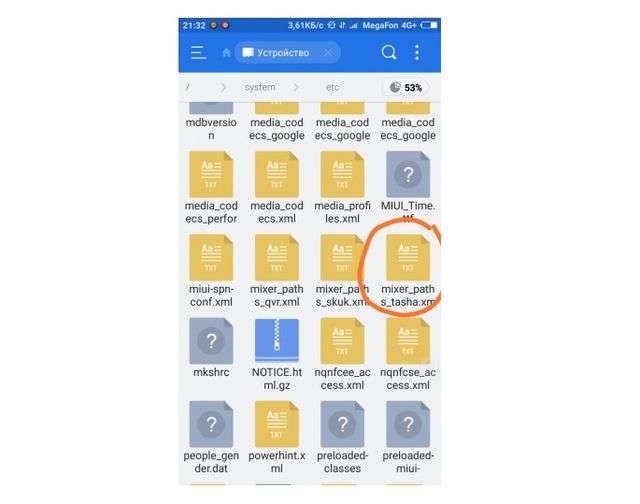
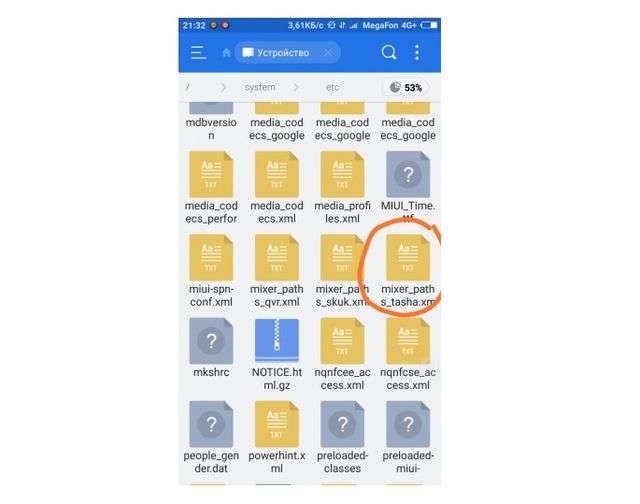
После открытия файла на экране смартфона появится большое количество строк. Для того, чтобы увеличить громкость на Xiaomi, нужно воспользоваться только двумя:
- <ctl name=”HPHL Volume” value=”11” />;
- <ctl name=”HPHR Volume” value=”11” />.
Далее надо просто изменить значения 11 в обеих строчках на 16, сохранить изменения и перезагрузить смартфон.
Увеличение громкости в инженерном меню

 Загрузка …
Загрузка …
Часто бывает так, что громкость одного из динамиков высокая, а второго – низкая. Или и мультимедийный динамик, и разговорный работают громко, а звук в наушниках тихий. Эта проблема решается просто и не требует получения прав Root. Увеличить громкость динамиков на Xiaomi можно с помощью инженерного меню.
Чтобы перейти к инженерному меню, необходимо набрать комбинацию клавиш: *#*#3646633#*#*. После этого на дисплее смартфона появится сервисное меню. В нем нужно выбрать вкладку «Hardware» и перейти к пункту «Audio». Затем откроется большой список всевозможных настроек, из которых нам интересны только пять первых.
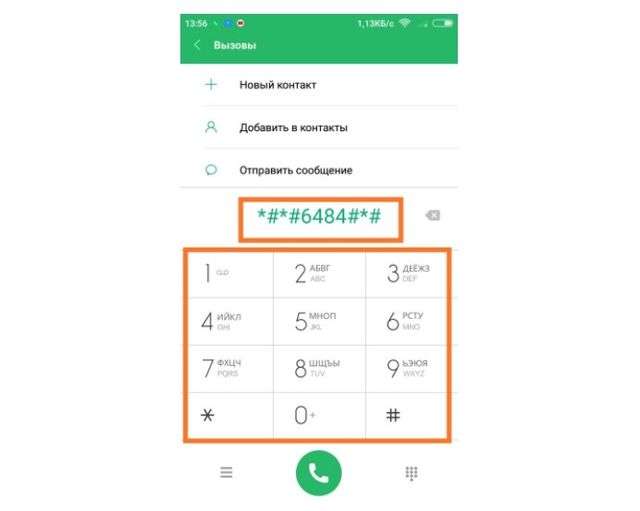
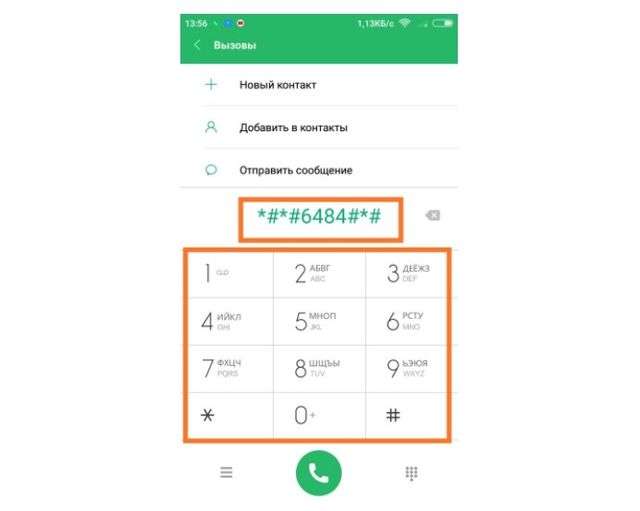
Переход к инженерному меню Xiaomi


Будет полезным
В инженерном меню можно настроить уровень громкости при любых условиях. К примеру, в наушниках, в микрофоне, для игр и воспроизведения музыки и т.д.
За уровень громкости отвечает пункт «Level». В нем можно настроить значение «Value». Максимальное – 255, минимальное – 0. Например, для того, чтобы увеличить громкость разговорного динамика на Xiaomi, необходимо перейти к пункту «Headset Mode», выбрать поле «Type» и кликнуть на «sph». Затем в новом окне следует выбрать «Level 6» и выставить значение параметра «Value» на максимум.
Как можно понять, пункт «sph» отвечает за настройку разговорного динамика. Отрегулировать параметры внешнего динамика и микрофона можно в следующих пунктах:
- mic – настройка микрофона;
- media – увеличения/уменьшение громкости во время игр и при воспроизведении музыки и видео;
- ring – настройка рингтона входящего вызова.
Надо помнить, чтобы при увеличении громкости на Xiaomi с помощью инженерного меню могут возникнуть хрипы во время воспроизведения звука.
Настройка плавной регулировки громкости
Наверное, многие владельцы смартфонов Xiaomi, да и девайсов других производителей сталкивались с проблемой некорректной работы клавиш управления громкостью. После нажатия на одну из кнопок звук становился существенно громче/тише. Это вызвано неправильной настройкой значения «Value», а точнее, большими промежутками в нем.
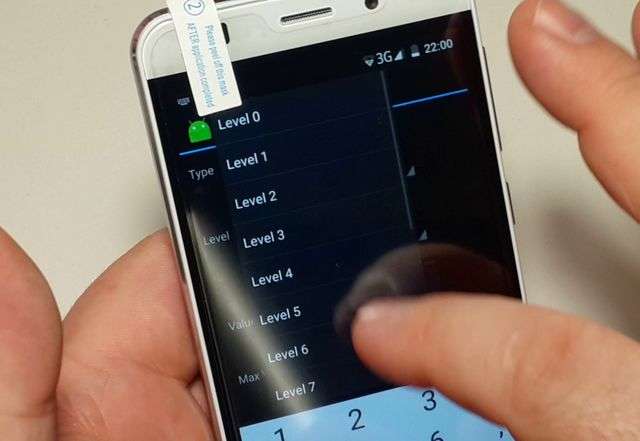
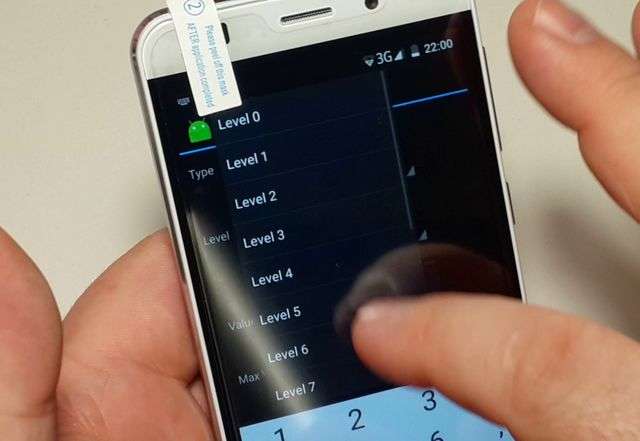
Настройка плавной регулировки громкости
Для решения проблемы вновь надо воспользоваться инженерным меню смартфона. Как его открыть и какие разделы за что отвечают, мы рассматривали в предыдущем пункте. В инженерном меню следует выбрать проблемный параметр и настроить значение «Level». К примеру, если «Level 14» будет равен 250, нам надо каждое предыдущее значение уменьшить на 12 пунктов. Таким образом, «Level 13» будет находиться на уровне 238, «Level 12» – на уровне 226, «Level 11» – на 214, «Level 10» – на 202 и так далее. Выполнив эти действия, громкость на смартфоне начнет уменьшаться/увеличиваться более плавно.
Увеличения громкости в наушниках
Недавно представители китайской компании «Xiaomi» заявили о том, что в скором времени будет представлена новая версия фирменной оболочки, а именно MIUI 10 (возможно, MIUI X). Однако сейчас на большинстве смартфонов используется MIUI 9, и когда она только вышла, многие владельцы телефонов начали жаловаться на тихий звук в наушниках. Сообщалось, что проблема возникала сразу же после установки стабильной версии прошивки.
Решить неисправность можно путем смены региона в меню параметров смартфона Xiaomi. Для этого надо выполнить следующие шаги:
- открыть настройки;
- выбрать пункт «Расширенные настройки»;
- кликнуть на параметр «Регион»;
- выбрать Тайвань.
В большинстве ситуаций это помогает решить проблему, даже не перезагружая смартфон. Однако если после выполнения всех действий громкость воспроизведения звука в наушниках не выросла, можно все-таки выполнить перезагрузку телефона.
Увеличение громкости динамика на Xiaomi единственным безопасным методом
Содержание:
При определённых обстоятельствах необходимо увеличить громкость разговорного динамика в Xiaomi сверх того, что возможно сделать с помощью кнопок на боковой части смартфона.
Для решения этой задачи в интернете описаны 4 способа:
- Инженерное меню (до версии MIUI 10.x)
- Получение ROOT прав (опасно и сложно для неподготовленного пользователя)
- Редактирование системных файлов (крайне рискованная операция для обычного пользователя)
- Увеличение с помощью Recovery (много возни, необходимость установки кастомной прошивки и получение ROOT доступа)
Перечисленные методы не работают на современных Xiaomi, либо вследствие обновления прошивок до MIUI 10, либо по иным причинам.
Я не рекомендую вмешиваться в работу системы, получать ROOT права доступа или вносить изменения в системные файлы. Таким образом вы значительно увеличиваете шанс подвергнуть себя ненужным рискам, вроде заражения телефона вирусом, случайным изменением неизвестных параметров и внезапным замедлением работы смартфона.
Заводская калибровка достаточна и нет необходимости вмешиваться в нормальную работу устройства при условии, что аппаратная часть в порядке, т.е. не было попадания влаги на динамик и не было резких и сильных ударов.
При физическом повреждении программные манипуляции приведут лишь к ускоренной деградации и полной поломке.
Предупреждаю: увеличение громкости любого динамика на Xiaomi сверх установленного производителем значительно увеличивает шанс выхода его из строя.
Каждый динамик имеет свою мощность и технические характеристики для воспроизведения звука, если производитель ограничил его громкость на определённом уровне, значит на то были причины. Мобильный рынок электроники очень конкурентен, ни одна компания не станет занижать характеристики своего товара просто так.
Тем не менее, в некоторых случаях нужно увеличить слышимость разговорных динамиков, и я покажу вам единственный способ, который не требует особых знаний или навыков.
Как сделать громче наушники
Вернуться к содержанию
Увеличение громкости динамика на Сяоми с помощью приложения «Усилитель громкости GOODEV»
Зайдите в магазин приложений Google Play и в строке поиска вбить фразу «Sound Booster», либо полное название приложения «Усилитель громкости GOODEV». После чего найти его в списке результата поиска и установить. После установки приложения на рабочем столе появится ярлык, нажмите на него.

Появится рабочее окно приложения с предупреждением о необходимости соблюдения меры усиления громкости. Это не простая отписка, это серьёзное предупреждение. Автор приложения не рекомендует увеличивать значение выше дополнительных 40%, и даже это значение не является абсолютно безопасным.

Во время работы приложения в области уведомлений будет находиться напоминание о том, что звук усилен и на какое значение.

Чтобы отключить усиление зайдите в приложение и нажмите на кнопку «Остановить приложение», после чего программа перестанет работать.

Вернуться к содержанию
Метод изменения региона нахождения телефона
В интернете ходит мнение о том, что для разных регионов в Xiaomi закреплены разные настройки уровня громкости динамиков. Проверить это легко, достаточно изменить регион с «Россия» на «Тайвань», и вы услышите результат.
Эта возможность работает не во всех прошивках, в MIUI 10 в большинстве случаев изменение региона не даёт никакого эффекта, поэтому этот способ я привёл лишь как один из самых простых, и не очень эффективных, но распространённых.
Для смены региона зайдите в «Настройки» и найдите пункт «Расширенные настройки».

Внутри нас интересует меню «Регион». Зайдите в него, в строке поиска введите «Тайвань» и выберите регион. После этого перезагрузите телефон, не забудьте настроить часовой поиск соответственно месту проживания.



Вернуться к содержанию
Это может быть интересно:
Увеличиваем разные виды громкости на телефоне Xiaomi
Компания Xiaomi используют хорошие материалы и комплектующие для своих смартфонов, поэтому у них самое лучшее соотношение цена-качество. Но иногда бывают проблемы с динамиками как разговорным, так и основным. К нашему счастью, все эти небольшие проблемы легко решаются, поэтому в данной статье мы разберём, как увеличить громкость в наушниках, громкость разговорного динамика, и т.д.


Причины плохого звука
Тихая громкость с динамиков может быть из-за двух причин: механические повреждения, или программная недоработка (проблема бюджетников из линейки redmi).
Попадание воды, пыли, прочих мелких вещей, загрязнение решётки динамика – это всё механические проблемы. Решаются они соответственно механическим путём (т. е. надо разбирать и чистить).
Программные проблемы можно решить различными способами: с помощью патчей, или инженерного меню, например. Именно об этом мы и поговорим.
Увеличим громкость в наушниках
В телефонах Ксиаоми имеется улучшение звука в наушниках. Если улучшение отключено, то звук в наушниках будет значительно тише. Чтобы добраться до этих улучшений, нужно:
- зайти в настройки;
- пролистать ниже, и зайти в «Расширенные настройки»;
- найти пункт «Наушники и звуковые эффекты».
- включаем «Улучшение звука Mi»;
- выбираем самый подходящий режим из представленных ниже.




Примечание. Вам необязательно выбирать пункт, который показан на скриншоте выше. Надо включить музыку в плеере, и по очереди включать их все. Оставите тот, который больше понравится по звучанию. Также необязательно, чтобы название ваших наушников полностью совпадало с названием режимов.
Не забываем проверять профили звука на телефоне.


Настройка внешнего динамика
Увеличить громкость динамика можно несколькими способами:
- через инженерное меню;
- изменение настроек системных файлов;
- с помощью патчей.
Пойдём по порядку. Чтобы зайти в инженерное меню на андроиде, нужно открыть «Звонилку», и набрать одну из комбинаций: *#*#3646633#*#*, *#*#6484#*#* или *#*#4636#*#*. Один из этих кодов стопроцентно сработает. Потом, ищем вкладку «Hardware». Там будет множество пунктов, нам нужен «Audio». Появится список режимов, обращаем внимания на первые пять. Ниже на скриншоте представлен перевод:


Нажимаем первый вариант. Ниже видим уровни (Level), выбираем Level 6. Там будет установлено значение 220 (максимальное можно поставить 255). Но не стоит заигрываться со значениями, иначе будет громко, но ничего не понятно.
В этом же меню, такими же манипуляциями, можно повысить громкость в наушниках.
Теперь разберёмся с системными файлами на смартфоне. Умельцы на 4PDA постоянно выкладывают изменённые системные файлы, которые можно заменить на своём устройстве, и мы получим хороший звук.
Данные файлы можно заменить с помощью проводника, имеющего доступ к системным файлам. Лучше всего подойдёт Root Explorer.
Примечание 1. Важно выставить разрешения для заменённых файлов (0644 rw-r—r—).
Примечание 2. Для данных действий нужны root права. Инструкцию по их установке ищите именно для вашей модели.
Примечание 3. На всякий случай сохранить заменяемые файлы в отдельную папку, чтобы в случае неудачи, или звук после исправлений вас не устроит, можно было заменить всё обратно.
И пару слов о патчах. Патч – это zip-архив, в котором имеются определённые файлы, предназначенные для устранения проблем, добавления модификаций и т. д. Проще говоря, что не заменять файлы вручную, или не корректировать их, изменяя данные, готовое решение запаковано в архив. Единственный минус – устанавливаются патчи через TWRP рекавери.
Устанавливается TWRP примерно одинаково, но лучше искать инструкцию к конкретной модели, чтобы избежать непредвиденных проблем.
Чтобы установить патч, нужно его скачать и поместить в корень флеш карты, или внутренней памяти. Затем заходим в рекавери, выбираем нужный патч и подтверждаем установку. Никаких вайпов, сбросов и т.д. делать не нужно. Просто перезагружаем устройство.
Увеличение громкости разговорного динамика
Лучше всего, это делается заменой файлов mixer_paths.xml и mixer_paths_tasha.xml. Но для этого нужны рут права.
Кстати, файл mixer_paths_tasha.xml можно изменить вручную. Он находится в папке system/etc. Если же не находите, то воспользуйтесь поиском. Итак, открываем файл, и видим такие надписи:


Вместо значений «11», выставляем «16». Сохраняемся и перезагружаемся. Звучание должно стать лучше.
Настройка микрофона
Выполнить настройки микрофона можно двумя способами: с рут правами, и без них. Без рут прав вы можете отключить голосовой поиск «Ok, Google». В некоторых случаях это помогает.
А вот с рут правами сложнее. Нужно решить проблему либо патчами, либо отредактировать файлы audio_platform_info.xml и build.prop. Вот инструкция об этом с официального форума MIUI:


Работает на устройствах редми 5 plus, 4x, max 2, mi5 и т.д.
Возможные вопросы и проблемы
Как бы вы ни пытались увеличить громкость на xiaomi, от проблем никто не застрахован. Сейчас мы рассмотрим самые возможные проблемы, которые могут возникнуть по ходу ваших попыток улучшения громкости.
- В настройках mi6 не включается режим «Улучшение звука».
Сразу скажем, что для включения этих настроек, должны обязательно быть подключены наушники. Если наушники подключены, а улучшение так и не включается, значит, ваши наушники не подходят. Данный режим работает со всеми наушниками Xiaomi (даже китайскими копиями). Прочие бренды могут работать через раз.
- Не входит в инженерное меню.
Начнём с простого. Если ваш телефон сяоми на базе процессора MTK, и по каким-то причинам не заходит в инженерное меню стандартными способами, то скачиваем программу MTK Engineering Mode. Она поможет.
Если у вас стоит процессор Snapdragon, как на redmi note 4, а с инженерным меню ничего не получается, то здесь может быть причина в прошивке. Во-первых, прошивка кастомная. То есть, неофициальная. Нужно прошиться на официальную (желательно глобальную) прошивку. Во-вторых, стоит бета-версия глобальной прошивки, так называемая «сырая прошивка». Дождитесь глобальной прошивки, и тогда всё получится.
Ну а если ничего вообще не помогает, тогда остаётся смириться. Смартфон защищён от входа в инженерное меню.
- После замены/редактирования файлов звук пропал вообще.
Возможно, были введены неправильные значения, нужно перепроверить и задать необходимые цифры. Также необходимо проверить разрешения, которые вы выставляли. Галочки должны стоять буквой «Г». Если не помогло, тогда возвращаем на место старые файлы, которые мы советовали сохранить в отдельной папке.


Если ничего не помогло, тогда придётся прошивать смартфон, или сбрасывать все настройки до заводских.
- Не получается установить TWRP рекавери.
Внимательно читайте инструкцию по установке. Установка TWRP делается через компьютер, поэтому в первую очередь проверяем все драйвера, и следуем дальнейшим инструкциям.
- TWRP не видит патч.
Такого быть не может. Но раз вы не находите патч, то есть несколько причин.
Первая – патч спрятан в папке Download (Загрузки), поэтому вы не находите его в корневой папке. Если патча нигде нет, попытайтесь скачать его снова, найти в проводнике, и поместить в корневую папку. Затем зайдите в TWRP и попробуйте установить патч.
Заключение
На этом статья подходит к концу. Мы попытались всё разложить по полочкам, чтобы вам было легко улучшить звук динамиков и в наушниках. Надеемся, у вас всё получилось, и теперь, тихий звук для вас не проблема.
Помните, что все действия вы делаете на свой страх и риск, и если вы в чём-то сомневаетесь или боитесь делать какие-либо действия, лучше оставить эту затею.
О регулировке громкости разговорного динамика — MIUI советы — Mi Community
Привет, форумчане!
Важно: данная статья написана преимущественно для смартфонов под управлением Miui!
Иногда случается, что в момент разговора пользователь плохо слышит собеседника, либо собеседник плохо слышит абонента.
Причин плохой слышимости может быть много, поэтому и решения проблемы могут быть разными.
Общая рекомендация при решении всех проблем: включить ЛОГИКУ и идти методом исключения от простого к сложному; от безопасных методов, которые можно применять самостоятельно, к сложным методам, которые лучше доверить специалистам.
Наиболее очевидный способ лечения проблемы — механическая очистка слухового динамика и микрофона, которая требует крайней ОСТОРОЖНОСТИ.
Я же предлагаю сначала попытаться устранить проблемы безопасными методами: изменением настроек и устранением программных сбоев.
Итак, что мы видим?
Фото 1. Клавиша уменьшения/увеличения громкости
Беда в том, что простое нажатие клавиши уменьшения/увеличения громкости (фото 1) вызывает мульти-меню настроек громкости мелодии звонка, мультимедиа и будильника (фото 2).
Фото 2. Мульти-меню регулировок громкости.
Но всё тщетно: попытки усилить громкость динамика через мульти-меню регулировки громкости не приносят результата.
Некоторые пользователи ударяются во все тяжкие и лезут менять настройки в инженерном меню, что в некоторых случаях ещё и усугубляет проблему.
Но не всё так плохо!
1) Есть ещё одна СКРЫТАЯ регулировка: шкала громкости разговорного динамика, которая активируется, если нажать на клавишу уменьшения/увеличения громкости либо в момент УСТАНОВКИ СОЕДИНЕНИЯ (фото 3), либо непосредственно в МОМЕНТ РАЗГОВОРА (фото 4):
Фото 3. Регулировка громкости разговорного динамика в МОМЕНТ УСТАНОВКИ СОЕДИНЕНИЯ.
Фото 3. Регулировка громкости разговорного динамика непосредственно в МОМЕНТ РАЗГОВОРА.
Как правило, проблема возникает из-за того, что в момент телефонного вызова некоторые пользователи (из-за неправильного удержания телефона в руке) случайно нажимают пальцем на клавишу уменьшения громкости разговорного динамика.
Соответственно, указанными выше настройками можно вернуть регулятор громкости к требуемой величине.
2) Бывают случаи, когда отсутствие громкости вызвано сбоями программного обеспечения.
В таком случае могут помочь следующие действия:
А. Простая ПЕРЕЗАГРУЗКА смартфона;
Б. Если не помогло, то обновление файлом ПОЛНОЙ прошивки по такой схеме:
Настройки — О телефоне — Обновление Системы — Меню (3 точки) — Скачать ПОЛНУЮ прошивку.
Желательно подключить Wi-Fi, так как объём скачивания полной прошивки — порядка 2 и более Гб.
При активации этой команды автоматически ЗАГРУЗИТСЯ и УСТАНОВИТСЯ последняя прошивка (как правило, та же самая, что уже установлена), но не в виде фрагментарного ОТА-обновления, а ПОЛНЫМ файлом.
При таком обновлении пользовательская информация в телефоне не стирается, но желательно всё же сохранить важные данные на внешнем носителе: бережённого бог бережёт!
Это важно сделать, так как мало ли какой сбой может произойти во время обновления (израсходование заряда аккумулятора, падение смартфона и иные неквалифицированные действия пользователя).
После обновления желательно перезагрузить смартфон. Некоторые делают это дважды, чтобы все обновления прописались в Системе.
В. Если и этот метод не помог, то можно удалить кеши всех приложений (Настройки — Хранилище — Данные Кеша — Удалить кеши всех приложений), после чего выключить смартфон минуты на 2-3.
При этом окончательно сбросятся кэши и при повторном включении смартфон заново последовательно загрузит все элементы Системы и заново создаст кеши всех приложений.
Как ни странно, именно этот метод помог моему другу восстановить нормальную работу динамика в смартфоне.
3) Если эти методы не помогли, то в последних обновлениях Miui появились программные методы механической очистки динамика.
Вот ссылка:
Скрытая функция очистки динамика в MIUI 11
https://ru.c.mi.com/thread-1938606-1-0.html
Если в Настройках Miui вы не найдёте такой функции, можно поискать аналогичное приложение от сторонних разработчиков в Google Play Market.
4) Бывает, что на динамике или микрофоне образуется влажный конденсат от пота или иной влаги, что искажает работу этого оборудования.
В этом случае надо дать динамику или микрофону просохнуть, не применяя при этом варварских и необдуманных действий.
5) Если эти программные и настроечные методы не помогли,
потребуется метод МЕХАНИЧЕСКОЙ ОЧИСТКИ ЗАГРЯЗНЕНИЙ.
Наиболее правильным механическим способом очистки является разбор смартфона с последующим аккуратным удалением загрязнений как внутри, так и снаружи.
Я настоятельно рекомендую механическую очистку загрязнений микрофона и динамика поручить специалистам: дешевле получится, чем потом устранять последствия неквалифицированного или варварского вмешательства.
6) В том случае, если пользователь обладает достаточными навыками и аккуратностью, механическую очистку можно произвести самостоятельно, с разборкой смартфона или без таковой.
Подробные иструкции ищите в интернете, я лишь привожу приблизительные рекомендации по этой ссылке:
Как почистить динамик телефона: практические советы
https://ichip.ru/sovety/remont/kak-pochistit-dinamik-telefona-prakticheskie-sovety-548012
В развитие изложенной темы предлагаю полезные ссылки:
Помоги себе сам!
https://ru.c.mi.com/thread-1745901-1-0.html
FAQ №1 | Вопросы и ответы
https://ru.c.mi.com/thread-1904673-1-0.html
До встречи на просторах Mi Community Russia!
увеличение громкости разговорных или слуховых динамиков и микрофона на телефоне андроид
Довольно часто пользователи сталкиваются с таким неприятным явлением, как пониженный звук на смартфоне. Присутствуют помехи, невозможно разобрать речь, тихое звучание музыки в наушниках.
В этой статье мы поговорим о том, как увеличить громкость на Xiaomi через инженерное меню и с помощью изменения системных файлов, настроим звук в наушниках и проверим эффективность разговорного динамика без помощи специалистов.
Как увеличить громкость на телефоне Xiaomi (2020) — 5 СПОСОБОВ
3 причины почему на телефоне плохой звук
Самое распространенная причина – это уже изначально заниженные заводские настройки. Смартфон имеет свою установленную громкость, но ее качество довольно плохое (или низкое). Но не стоит забывать, что и нижеприведенные факторы часто сказываются на звуке:
- Механические повреждения. Например, телефон упал на жесткую поверхность. Экран не повредился, все работает, но спустя некоторое количество времени стало заметно, что начал пропадать звук. Здесь, к сожалению, почти всегда требуется поход в СЦ. Также рекомендуем почитать статьи из раздела ремонт.
- Неправильно установленные настройки. Пользователь может случайно переключить режимы: «Тихий», «На улице», «В самолете», «Совещание» и т. д. Обычно все возвращается с помощью пары кликов.
- Проблема после обновления. После очередного обновления MIUI (особенно это часто бывает на еженедельных прошивках) можно заметить существенно уменьшение громкости динамика, как разговорного, так и основного. Причин может быть много, но основная — простой баг на стороне разработчиков. В таком случае нужно ждать фикса.
Как изменить громкость динамика через инженерное меню
Начиная с версии MIUI 9.2 инженерное меню которое было раньше сейчас полностью изменено. Теперь это меню используется для теста составляющих телефона (проверка битых пикселей, микрофона, динамиков, камер и другого). Изменить системные настройки на Xiaomi в MIUI 9.2 и выше через инженерное меню больше не получится.
Для перехода в инженерное меню нужно:
- Зайти в настройки — «О телефоне».
- Пролистать немного вниз до строки «Версия ядра».
- Нажать по этому пункту 5 раз. Откроется CIT меню (ранее Hardware Tests).
- Провести тест нужных элементов.
Также попасть в инженерное меню можно по «старинке» через звонки:
- Открыть «Вызовы».
- Ввести код *#*#6484#*#*.
- После ввода последнего символа вас автоматически перебросит в это меню.
Повышение громкости разговорного динамика

Приступайте к этой процедуре, только если уверены в своих технических знаниях, лучше сделайте бэкап! При возникновении сбоев гаджета после данного процесса – незамедлительно обратитесь в сервисный центр.
В версии MIUI 9.5 и выше от вас требуется лишь редактирование файлов «mixer paths». Ничего скачивать не нужно, так как вы можете случайно заменить важные системные файлы. Переходите непосредственно к редактированию.
Чтобы данный способ сработал, вы должны получить Рут права. Если они еще не получены, то прочитайте нашу инструкцию по получению Root прав на телефонах Xiaomi.
Редактируем файл mixer_paths_tesha
Для работы понадобится любой проводник с доступом к системный файлам (в нашем примере используем ES проводник). Находим пункт «Рут проводник», переходим в него, с помощью поиска ищем файл mixer_paths_tesha. Открываем редактор^
- Перед нами откроется окно системного кода, нужно найти эти строки:
- Значения 11 будут выделены красным, изменяем их на 16, сохраняем файл и перезагружаем устройство.
- Если эти строки не нашлись, тогда осуществляем поиск по словам: HPHL Volume.
Увеличение громкости в наушниках
Данный способ частично повторяет вышеописанный, но конкретно сейчас мы изменим значения для громкости звучания в наушниках.

Открываем Root Explorer, переходим к строке «Рут проводник».
Находим файл mixer_paths (путь:/vendor/etc/mixer_paths.xml), открываем его.
Осуществляем поиск строки .
Если у вас стоит европейский регион — то нужно сменить значение с 72 — до 82 (можно и выше, но изменения делать по несколько пунктов).
После этого нужно перезагрузить телефон.
Если ничего из вышеперечисленного не помогло, остается один выход – помощь специалиста.
Пару советов:
- Посмотрите, какой режим у вас стоит. Вполне возможно, что по ошибке переключили на «Тихо», «Совещание». Лучше всего ставить «Стандартный» или «На улице», тогда добавляется и вибрация. Без надобности не используйте режим «В самолете». Да, при его включении отсутствует реклама в приложениях и лишние спам-сообщения, но громкость может ухудшаться.
- Проверяйте, происходит ли контакт между наушниками и устройством. Поскольку причина в помехах может быть именно в неисправности наушниках или загрязненных разъемах.
- И самое простое: выставите шкалу громкости на максимум. Кнопка увеличения звука – и готово.
Как увеличить громкость на Xiaomi на разных моделях
После обновления своего Xiaomi до MIUI 9, вы сможете увечить громкость, воспользовавшись любым из методов. Раньше можно было загрузить файлы с настройками через рекавери, но сейчас лучше изменить их, используя проводник.
Mi Max 3
Если у вас стоит глобальная прошивка, то есть один быстрый способ. Но нужен Root и расширенное рекавери — TWRP. Скачиваете файл AudioBoostEnable.zip (введите в поиске и скачайте с 4pda). Это настройки китайской прошивки, просто там нет ограничения по звуку. Все настроено в рамках разумного, и разница звучания хорошо ощущается. Проверено на MIUI 8.6.1.0.
Redmi 3S, 3X
Скачиваем аудио мод (также через 4pda скачиваем Sound_Mod.zip). Благодаря совместной работе форумчан, длительным тестам и настройкам, была выловлена золотая середина в звучании (проверено для наушников). Данный пункт можно считать универсальным, и можно применить даже к более серьезным моделям Xiaomi.
Источник: https://Mi-FAQ.ru/kak-uvelichit-gromkost-na-xiaomi.html
Как увеличить громкость на Xiaomi — все способы для увеличения
Каковы причины нарушения звука в смартфонах Сяоми? Как увеличить громкость на Xiaomi, способы усиления звука наушников и динамика — инструкции и рекомендации даны в этой статье.
Пользователи смартфонов китайского бренда иногда жалуются на низкую громкость наушников Xiaomi и слабый звук динамиков. Причин этому может быть несколько: неправильные заводские настройки или неверно установленные самим пользователем, повреждение динамика от механического воздействия, помех звукового сигнала вследствие заполненности внутреннего хранилища. Прежде чем обращаться в сервисный центр, разберитесь, как увеличить громкость на Xiaomi самостоятельно. Рассмотрим наиболее доступные способы.
Использование USSD настроек
Данный способ актуален, если настройки неправильно установлены производителем. Выполняем такие действия:
- В меню «Телефон» набираем символы *#*#3646633#*#*.
- Нажимаем кнопку «Hardware».
- Выбираем «Audio».

- Настраиваем нужные функции;
- Выбираем нужную функцию и затем нажимаем «Headset Mode».

- С помощью бегунка увеличиваем громкость под надписями «ring», «media», «sph».
Важно! Не стоит выставлять максимальный уровень громкости — можно испортить компоненты устройства.
Настройка через Recovery
Чтобы зайти в инженерное меню Xiaomi, увеличить громкость, необходимо обладать техническими навыками и получить Рут-права. Алгоритм такой:
- На официальном сайте производителя находим требуемую утилиту, качаем ее, устанавливаем в корень внутреннего хранилища.
- Вводим смартфон в режим Recovery, подключаем к компьютеру.

- Указываем в строке ввода путь к расположению программы.
- Выполняем установку.
Важно! Необходимо последовательно установить каждый пункт, чтобы избежать сбоя. Чтобы увеличить громкость в наушниках Xiaomi с версией прошивки MIUI 9, не нужно устанавливать программу. Достаточно найти файл «mixer paths» и выполнить отладку (требуется доступ к системе). Можно использовать программу ES. В редакторе с системным кодом находим «Числа «11» заменить на «16», сохраняем и перезагружаем устройство.
Заключение
Мы рассмотрели ответы на вопрос, как увеличить громкость наушников Xiaomi, динамиков устройства. Если для наушников указанные способы не сработали, проверьте в смартфоне установку режима бесшумной связи, а также контакт устройства с проводом наушников. Если и это не помогло — обратитесь в сервисный центр для замены комплектующих. Скорее всего, диагностика покажет, что причина в них.
Источник: https://MiStore-Russia.ru/blog/stati/kak-uvelichit-gromkost-na-xiaomi-vse-sposoby-dlya-uvelicheniya/
Как увеличить внутреннюю память на любом телефоне Xiaomi
В марте этого года мы написали сообщение о том, как увеличить внутреннюю память на устройствах Android с помощью адаптируемого хранилища. Если вы помните, мы упоминали, что не все производители телефонов, включая Samsung и Xiaomi, предоставляют возможность увеличения внутренней памяти. Довольно облом, не правда ли?
Но еще не все потеряно, с тех пор мы настраиваем наши устройства Xiaomi и придумали это классное решение для увеличения внутренней памяти на любом телефоне Xiaomi.
Это решение (как и старое) также использует SD-карту для заимствования указанной памяти, однако оно также включает в себя перепрошивку пользовательского ПЗУ для обеспечения возможности адаптируемого хранилища.
Условия работы этого трюка
- Телефон должен иметь поддержку внешней памяти.
- Версия Android должна быть Marshmallow или выше.
- SD-карта, используемая в процессе, должна быть высокоскоростной SD-картой класса 10. Просто справедливое предупреждение — если вы продолжите работу с низкоскоростной картой памяти, это может привести к замедлению вашего Android в долгосрочной перспективе.
- На компе установлены ADB и Fastboot.
Итак, без лишних слов, приступим.
№1. Резервное копирование всех данных
Вышеупомянутый процесс включает в себя прошивку пользовательского ПЗУ в устройство, что означает, что вы, по сути, стираете все данные устройства. Поэтому, прежде чем продолжить, убедитесь, что все приложения, данные и контакты надежно сохранены на компьютере или в облаке.
№2. Создайте учетную запись MI
Еще раз, это предварительное условие для прошивки телефона, поскольку создание учетной записи MI поможет вам разблокировать загрузчик.
Этот процесс обычно занимает 3-4 дня и требует, чтобы вы написали администраторам Mi, чтобы у вас были права разработчика. Xiaomi сохраняет загрузчик заблокированным, чтобы защитить личные данные пользователя от поддельных ПЗУ или устройств.
№ 3. Загрузите Developer ROM
. Как вы, возможно, уже знаете, каждое устройство Xiaomi имеет два или более типа ROM, связанных с ним — глобальное ROM и китайское ROM. Очевидно, что Global ROM работает только на телефонах с процессорами Snapdragon, а китайский ROM будет работать на процессорах MediaTek.
На этом этапе все, что вам нужно сделать, это выбрать свой телефон (в нашем случае это Redmi Note 3) и выбрать ПЗУ разработчика. Нажатие на загрузку автоматически загрузит zip-файл на ваш компьютер.
№ 4. Перенос ПЗУ
Теперь, когда ПЗУ загружено в компьютер, перенесите zip-файл на телефон с помощью кабеля для передачи данных. Здесь убедитесь, что файл скопирован во внутреннюю память вашего устройства. Как только это будет сделано, перейдите в приложение Updater (в Инструменты), нажмите на трехточечное меню и вручную выберите ПЗУ из внутренней памяти.
Этот процесс обычно занимает около 8-10 минут, после чего телефон загрузится в новом режиме разработчика.
Важный момент: При настройке режима разработчика телефон запросит логин. Этот логин должен быть тем же логином, который использовался для запроса прав разработчика (без него загрузчик не разблокируется).
Загрузчик управляет тем, как устройство, о котором идет речь, будет загружаться, и попадание в загрузчик называется Fastboot.
№ 5. Войдите в режим быстрой загрузки
Следующие шаги требуют использования другого инструмента под названием Mi Unlock. Этот инструмент помогает войти в режим Fastboot. После загрузки Mi Unlock также требует, чтобы вы вошли в систему, используя те же учетные данные Mi.
После проверки учетной записи Mi выключите телефон и одновременно удерживайте клавишу уменьшения громкости и кнопку питания, пока на экране не появится кролик.
После входа в режим быстрой загрузки подключите телефон к ПК с помощью кабеля для передачи данных и нажмите «Разблокировать» (на инструменте разблокировки).
№ 6. ADB и Custom Recovery
Разблокировка устройства завершает первую половину процесса. Вторая половина использует другой набор инструментов,
. На популярном форуме разработчиков XDA есть установщик под названием «15-секундный установщик ADB v1.4.3», который напоминает его название и гарантирует, что все необходимые файлы скопированы внутри программных файлов. папку на вашем ПК в один миг.
Эти файлы будут находиться в папке с именем Minimal ADB и Fastboot .
Перейдите в папку, щелкните правой кнопкой мыши, чтобы открыть командную строку, и введите следующую команду:
fastboot oem unlock-go
Если ваша система не позволяет открывать командную строку из папки, щелкните здесь. Команда oem unlock помогает определить, было ли устройство успешно разблокировано.
Сообщение о разблокировке устройства True указывает на то, что мы готовы перейти к следующему шагу — копированию файла образа TWRP внутри папки Minimal ADB для изменения типа восстановления устройства.
Чтобы скопировать файлы, введите следующую команду:
fastboot flash recovery [имя образа TWRP]
Здесь замените имя образа на имя файла TWRP, который вы загрузили.
№ 7. Установить Lineage ROM
Скопируйте файл Lineage ROM (загруженный на шаге 6) во внутреннюю память телефона. Теперь загрузите телефон в режиме восстановления, т.е. удерживайте кнопку питания и кнопку увеличения громкости, пока на экране не появится мигающий TWRP.Нажмите на опцию резервного копирования, которая сделает резервную копию NANDroid вашего устройства Android
Резервная копия NANDroid является клоном файловой системы устройства Android и обычно создается с помощью специального восстановления Android, но ее также можно создать с помощью приложения. После создания резервной копии пора стереть данные с устройства.
Убедитесь, что вы стерли кэш, а также системные данные и внутреннюю память. Теперь, когда все свежее и чистое, нажмите на установку и установите оба zip-файла — Lineage ROM, а затем GApps.
После установки обоих zip-файлов устройство снова перезагрузится. Этот процесс займет примерно 10-12 минут, после чего ваш телефон приобретет стандартную версию Android, похожую на ту, что есть на OnePlus3 или Moto G5 Plus.
№ 8. Включить адаптируемое хранилище
Как говорится, терпение всегда окупается, и в данном случае это абсолютно верно. Как только все будет выполнено успешно — и ваш телефон приобретет совершенно новый вид — вы сможете включить адаптируемое хранилище.
Перейдите к настройкам > Хранилище, затем USB> Портативное хранилище и коснитесь меню гамбургера в правом верхнем углу. Нажмите на настройки и выберите Форматировать как Внутреннее хранилище > Стереть и отформатировать. После этого в хранилище устройства отобразится совокупность обеих воспоминаний.
Этот момент требует небольшого предупреждения — поскольку телефон теперь рассматривает SD-карту как часть внутреннего хранилища, незапланированное извлечение может привести к нестабильной работе телефона и может вызвать принудительное завершение работы приложений.
Вот и все!
Вот как вы можете увеличить внутреннюю память вашего устройства Xiaomi. Несомненно, это довольно долгий процесс, но в конце концов вы получаете значительно улучшенную память и избавление от проблем, связанных с памятью. Конечно, прошивка нового ПЗУ означает, что вам придется попрощаться со встроенным ИК-передатчиком. Но, эй, больше места, помнишь?
См. Также : Как увеличить разрешение вашего устройства Android без рута
Вышеупомянутая статья может содержать партнерские ссылки, которые помогают поддерживать Guiding Tech.Однако это не влияет на нашу редакционную честность. Содержание остается объективным и достоверным.
.
Как увеличить громкость микрофона в Android PJSIP?
Переполнение стека
- Около
Товары
- Для команд
Переполнение стека
Общественные вопросы и ответыПереполнение стека для команд
Где разработчики и технологи делятся частными знаниями с коллегамиВакансии
Программирование и связанные с ним технические возможности карьерного ростаТалант
Нанимайте технических специалистов и создавайте свой бренд работодателяРеклама
Обратитесь к разработчикам и технологам со всего мира- О компании
Загрузка…
- Авторизоваться
зарегистрироваться
.




